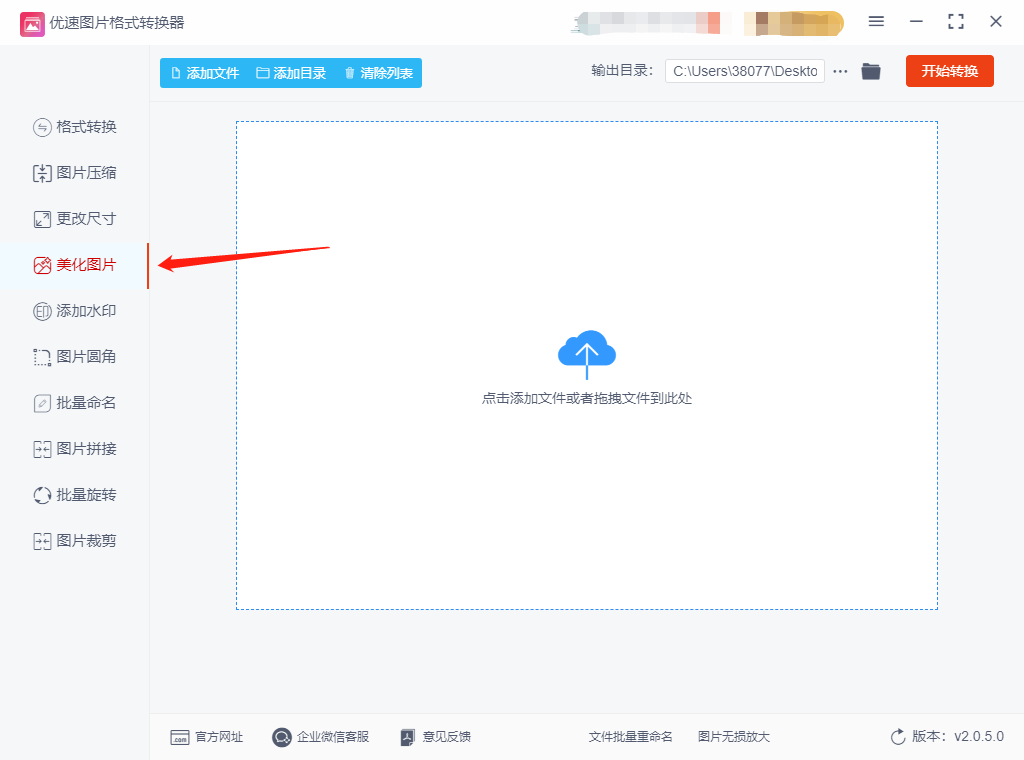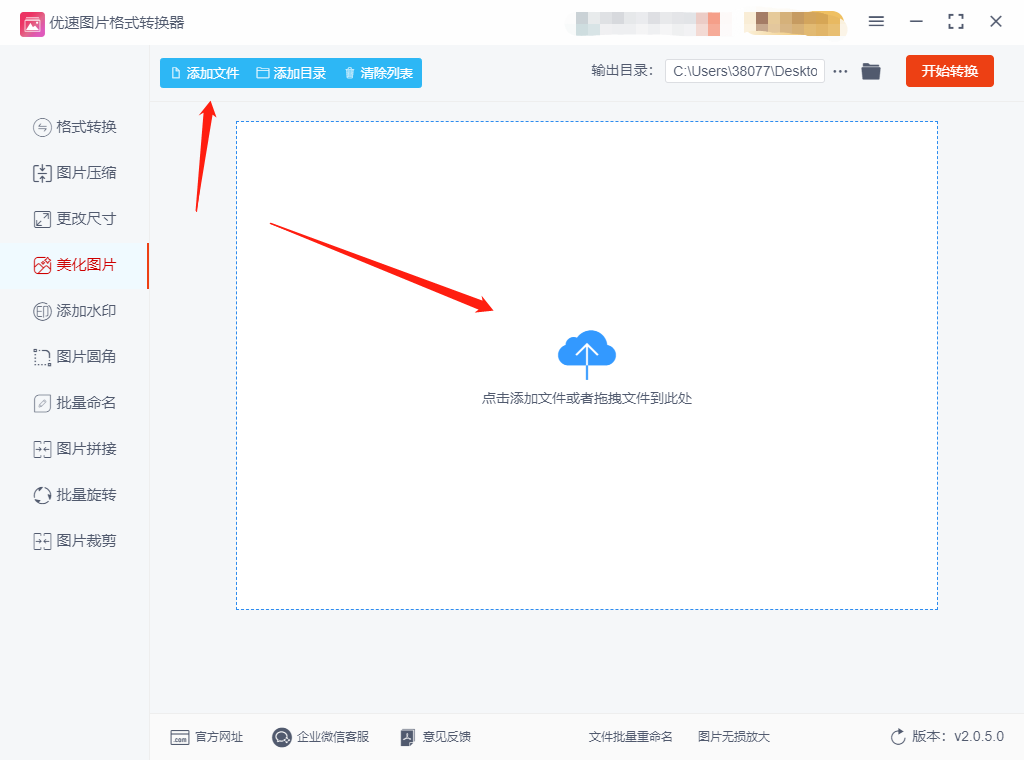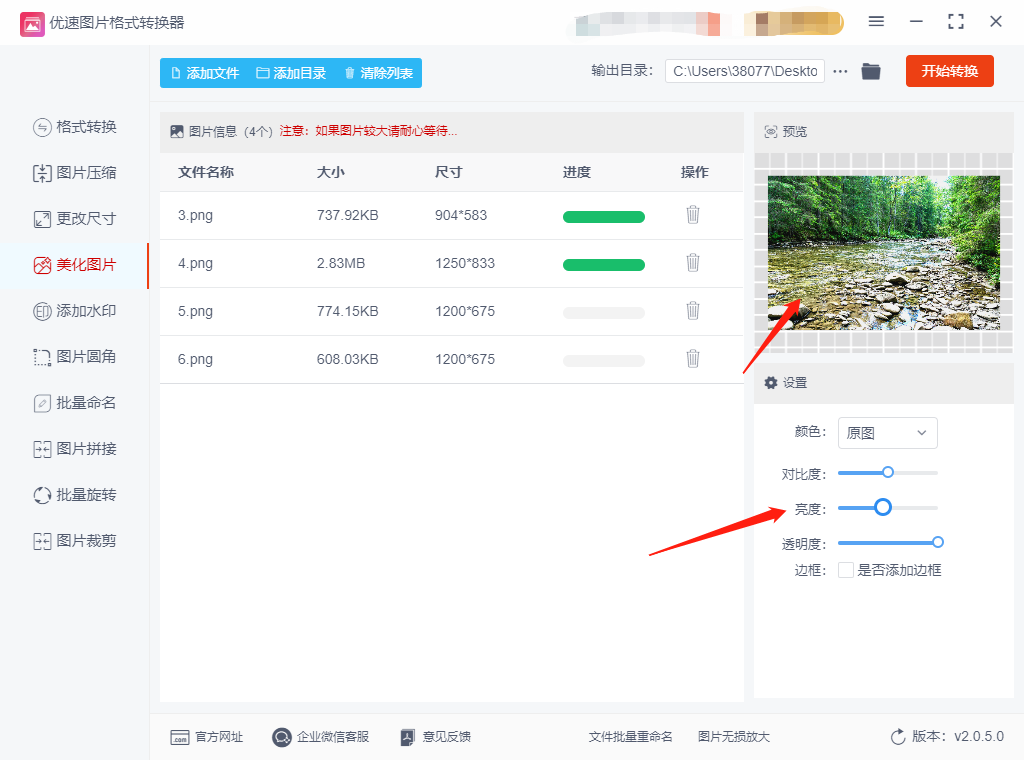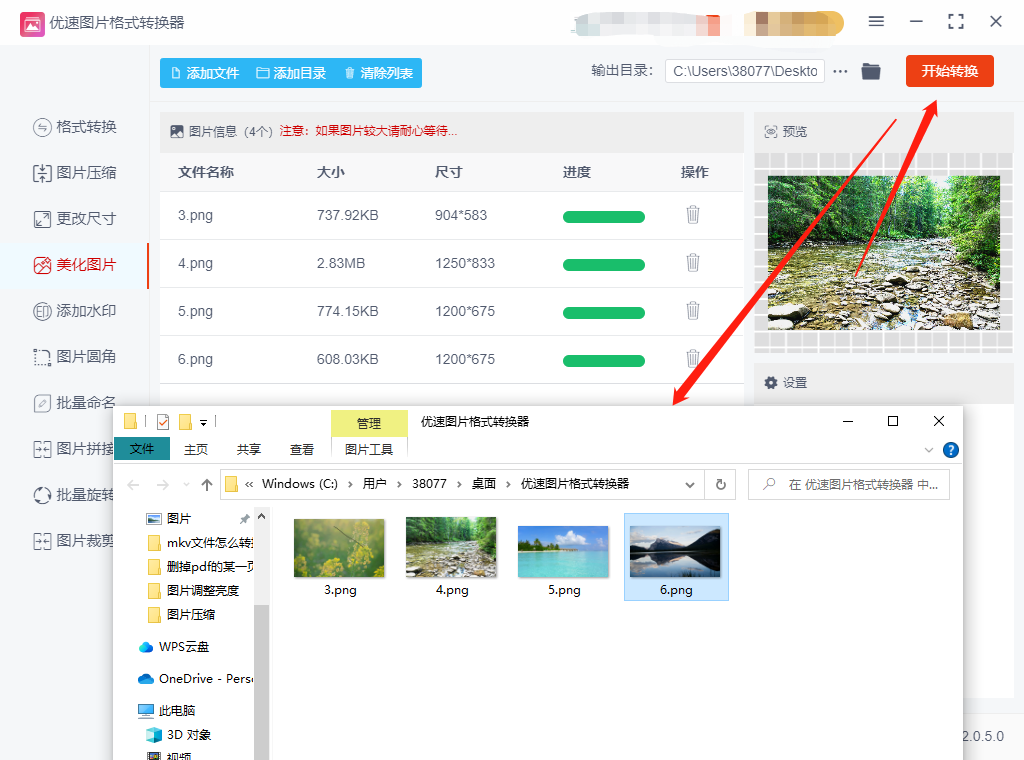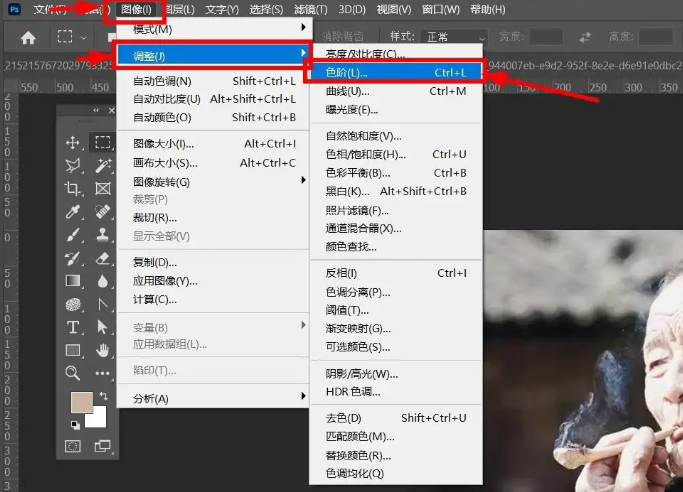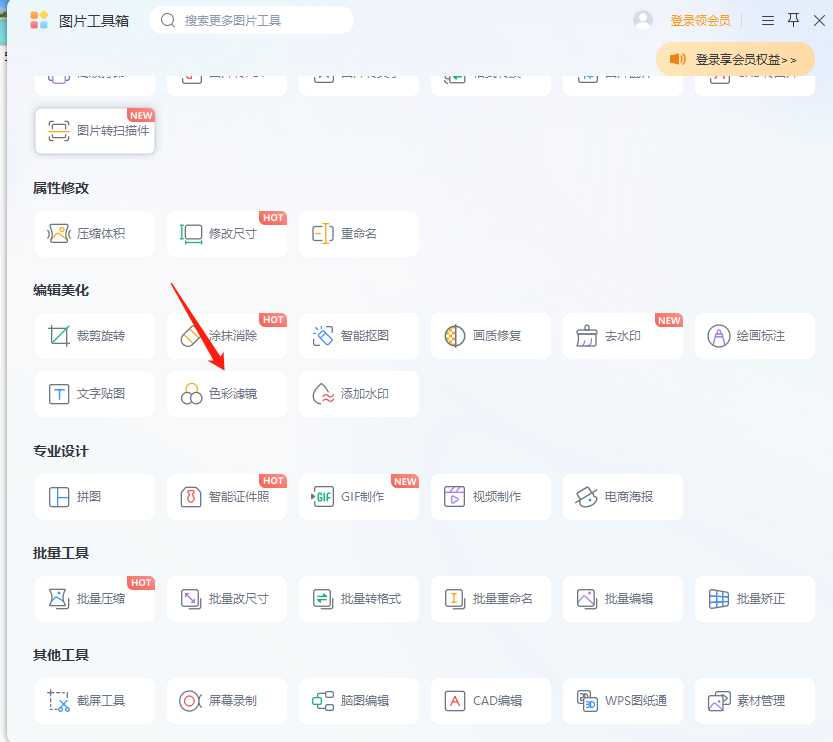怎么修改照片亮度,简单方法可批量操作 |
您所在的位置:网站首页 › wps如何批量修改图片尺寸且不改变清晰度 › 怎么修改照片亮度,简单方法可批量操作 |
怎么修改照片亮度,简单方法可批量操作
|
怎么修改照片亮度?照片亮度是指照片的明亮程度,对于一张照片来说,适当调整其亮度是非常必要和重要的。首先,修改照片亮度可以增加照片的清晰度和可见性。如果照片过暗或者过亮,就会影响照片的细节和清晰度。通过适当调整照片的亮度,可以使照片更加清晰、细腻,呈现出更真实的色彩和细节。其次,修改照片亮度可以提高照片的美感和观赏性。适当的亮度调整可以使照片的整体色调更加和谐,增强照片的美术效果,从而提高照片的观赏性和欣赏度。此外,在拍摄场景中光线不足或者过强的情况下,也可以通过调整照片亮度来达到更好的效果。最后,修改照片亮度可以突出照片的主题和要素。对于一些特殊的照片,适当调整亮度可以突出照片的主题和要素,使得照片更具有表现力和艺术性。 综上所述,修改照片的亮度是非常必要和重要的。它可以提高照片的清晰度、美感性、表现力和观赏性,使得照片更加真实、艺术和具有表现力。那么,如何将图片的亮度进行修改和调整呢?我们为大家整理了几种简单的调整方法,大家可以了解一下。
方法一:使用“优速图片格式转换器”修改照片亮度 步骤1,在电脑上下载安装好“优速图片格式转换器”软件工具,打开软件后点击左边功能列表里的【图片美化】功能选项。
步骤2,点击【添加文件】,将需要调整亮度的图片添加到软件里,也可以直接将图片拖入软件中进行添加。在这里说明一下,这个软件工具支持文件批量操作,所以我们可以将多个文件直接添加进去。
步骤3,如下图所示,点击圆点左右滑动来调整亮度参数,上面的预览图是实时变化的,点击预览图还能放大查看,方便我们对效果进行检查;
步骤4,然后点击右边的【开始转换】按钮启动软件程序,完成调整后软件会自动打开输出文件夹,方便我们查看里面那些调整亮度后的图片。
方法二:使用PS修改照片亮度 第一步:打开电脑上的PS软件,然后在其中打开我们需要修改照亮度的照片。点击“打开”选择照片即可。
第二步:然后打开照片后,我们在左上角的菜单栏中点击【图像】-【调整】打开【色阶】面板。
第三步:在色阶面板中,您将看到三个滑块,分别代表“输入色阶”(左侧)、“输出色阶”(右侧)和“中间色阶”(中间)。用鼠标左键点击并拖动“输入色阶”对话框中的“暗度-明度”滑块,向左移动即可将图片亮度调暗。此外,您还可以微调“输出色阶”和“中间色阶”滑块,以调整图片的对比度和色相等其他参数。调整完成后,点击“确定”按钮,保存修改后的图片即可。 方法三:使用WPS修改照片亮度 1、我们用WPS打开需要处理的图片,然后在右上角点击“图片工具”选项卡,选择“色彩调整”功能。
2、在弹出的“色彩调整”对话框中,可以看到三个滑动条,分别为“亮度”、“对比度”和“饱和度”。调整“亮度”滑动条,可以使图片变得更亮或更暗,根据您的需求进行微调。如果您同时需要调整对比度或饱和度,也可以相应调节“对比度”和“饱和度”滑动条,以使图像更加清晰和丰富。
3、调整完毕后,点击“确定”按钮,保存修改后的图片即可。 在处理和分享照片的过程中,适当调整照片亮度是非常必要和重要的。通过调整照片的亮度,可以提高照片的清晰度、美感性、表现力和观赏性,使得照片更加真实、艺术和具有表现力。同时,适当的亮度调整还可以突出照片的主题和要素,从而达到更好的效果。无论是个人用户还是专业从事摄影和设计的人士,在处理和分享照片的过程中,都应该注意对照片亮度进行适当调整,以达到更好的效果。那么,大家可以按照上文介绍的几种方法,实际操作一下吧!看完上面的方法之后,怎么修改照片亮度?你学会了吗? |
【本文地址】
今日新闻 |
推荐新闻 |